
- •Економічна інформатика. Методичні вказівки до лабораторних занять для студентів спеціальностей ме, мк, уп, пс денної форми навчання (частина 2) / Христинець н.А. Луцьк: лдту, 2008. - 40 с.
- •1.1 Хід виконання роботи
- •1.2 Завдання для самостійного опрацювання
- •Лабораторна робота №2
- •1.2 Завдання для самостійного опрацювання
- •Лабораторна робота №3 Тема: Створення лінійних програм для обчислення значення функції.
- •1.2 Задачі для самостійного опрацювання
- •1.1 Хід виконання роботи:
- •1.2 Задачі для самостійного опрацювання
- •Лабораторна робота №5 Тема: Створення програм розгалуженої структури із використанням об’єктів типу OptionButton.
- •1.1 Хід виконання роботи:
- •1.2 Задачі для самостійного опрацювання
- •Лабораторна робота №6 Тема: Створення програм циклічної структури.
- •1.1 Хід виконання роботи:
- •1.2 Задачі для самостійного опрацювання
- •Лабораторна робота №7 Тема: Створення програм обробки одновимірних масивів.
- •1.1 Хід виконання роботи:
- •1.2 Задачі для самостійного опрацювання
- •Лабораторна робота №8 Тема: Створення програм обробки двовимірних масивів.
- •1.1 Хід виконання роботи:
- •1.2 Задачі для самостійного опрацювання
- •Використана література
- •Навчально – методичне видання
- •43018 М.Луцьк, вул. Львівська, 75.
1.2 Завдання для самостійного опрацювання
№1. Створіть у робочому аркуші таблицю з даними про своїх друзів, їхніми адресами, номерами телефонів, датами народження тощо. Таблиця повинна складатися не менш як з семи стовпців та семи рядків. Напишіть макрос та назвіть його своїм прізвищем для зміни розміру шрифта для запису прізвищ друзів та для зміни розміру кольору шрифта для стовпця дати народження. Розмір шрифта, його назву на колір оберіть самостійно.
№2.Створіть наступні функції користувача (назвіть їх своїм прізвищем) і протестуйте їх для довільного набору вихідних даних на робочому аркуші.




 ;
;

 ;
;

 ;
;

 ;
;

 ;
;

 ;
;

 ;
;

 ;
;

 ;
;

 ;
;

 ;
;

 ;
;

 ;
;

 ;
;

 ;
;

 ;
;

 ;
;

 ;
;

 ;
;

 ;
;

 ;
;

 ;
;

![]() ;
;
![]()
Лабораторна робота №3 Тема: Створення лінійних програм для обчислення значення функції.
Мета роботи: Навчитись створювати найпростіші лінійні програми, організовувати введення та виведення даних або командами InputBox та MsgBox, або у елементи форми (мітки чи текстові поля).
Хід виконання роботи:
Розв’яжемо таку задачу:
Скласти
програмний проект для обчислення
значення функції
![]()
Розв’язання:
1 спосіб. Розв’яжемо дану задачу, використовуючи команди InputBox та MsgBox.
1.Завантажте середовище Visual Basic (.
2.Відкрийте нову форму і розмістіть на ній такі ж об’єкти, як на малюнку 3.1

мал.3.1
3. Змініть властивості цих об’єктів (оформіть надписи до кнопок) як показано на малюнку 3.2
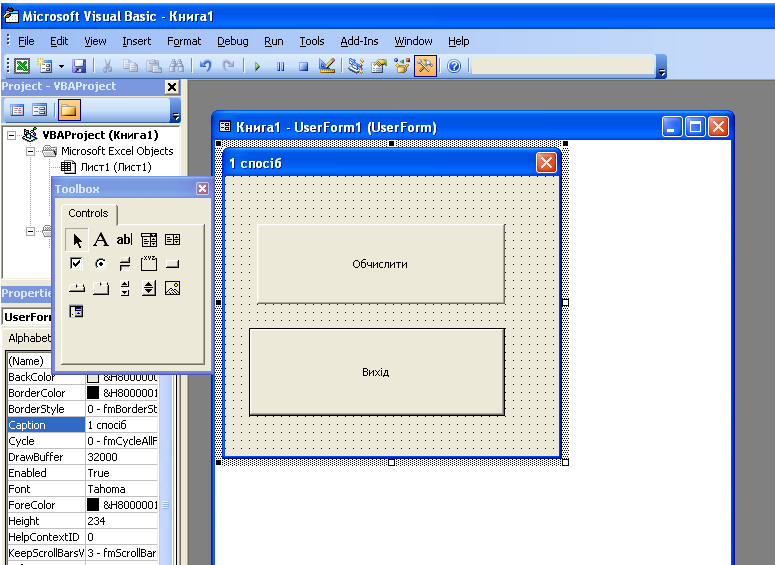
мал.3.2
4.Запрограмуйте відповідні кнопки за зразком:
Private Sub CommandButton1_Click()
Dim x, y As Single
x = InputBox("Vvedit znachennja x")
y = Cos(x * x + 5)
MsgBox ("znachennja y = ") + CStr(y)
End Sub
Private Sub CommandButton2_Click()
End
End Sub
2 спосіб. Розв’яжемо дану задачу, оформивши уведення та виведення результатів через елементи керування форми.
5. Відкрийте нову форму і розмістіть на ній такі ж об’єкти, як на малюнку 3.3
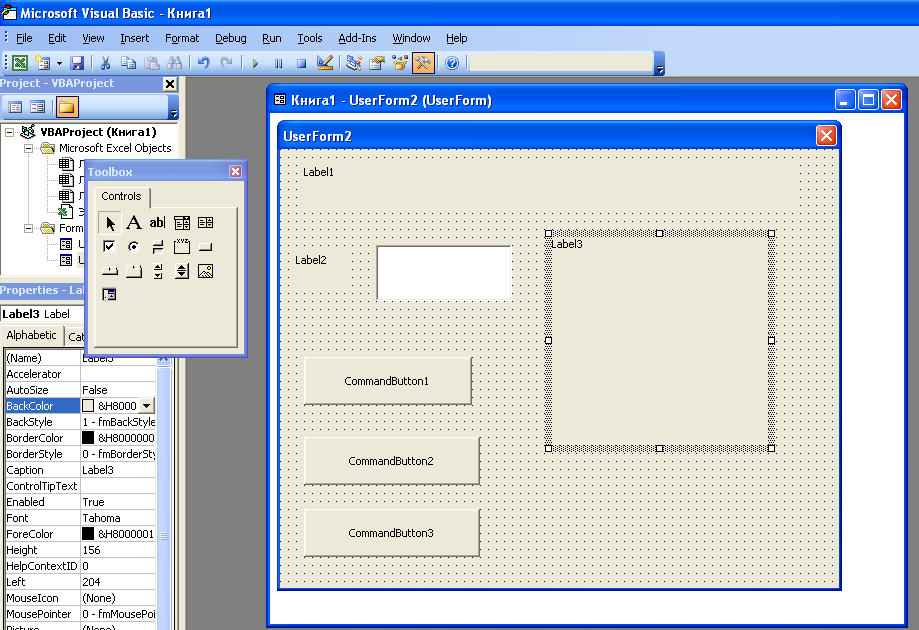
мал.3.3
6.Змініть властивості цих об’єктів (оформіть надписи до міток та кнопок) як показано на малюнку 3.4
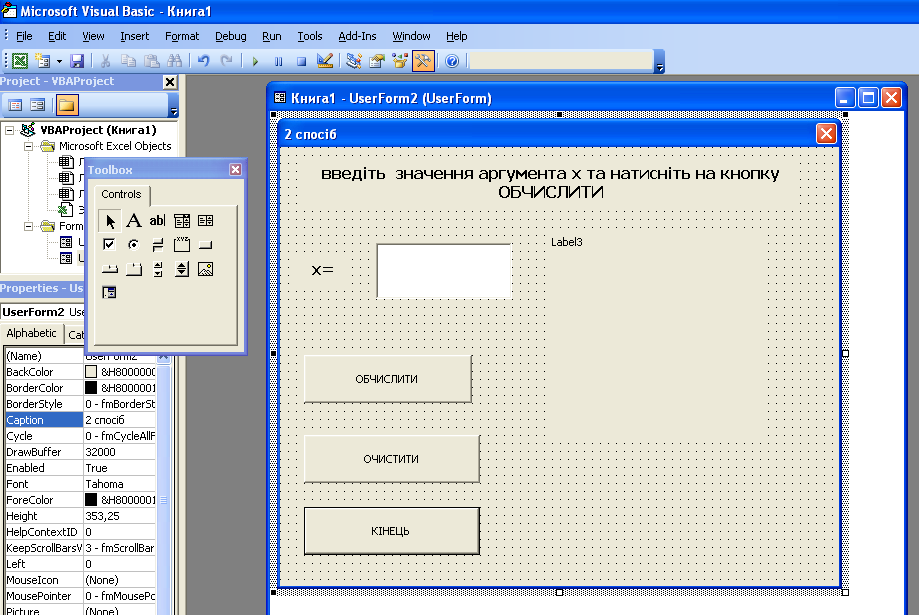
мал.3.4
7.Запрограмуйте кнопки відповідно:
Private Sub CommandButton1_Click()
Dim x, y As Single
x = TextBox1.Text
y = Cos(x ^ 2 + 5)
Label3.Caption = " znachennja y=" + CStr(y)
End Sub
Private Sub CommandButton2_Click()
TextBox1.Text = " "
Label3.Caption = " "
End Sub
Private Sub CommandButton3_Click()
End
End Sub
8. Виконайте програму для різних значень аргумента х. Порівняйте результати першого і другого способу розв’язання.
